Kaip ištaisyti „This build of Vanguard is out of compliance“ klaidą?
Problema: Sveiki. Prieš kurį laiką bandžiau paleisti „Valorant“, bet iššoko „This build of Vanguard is out of compliance“ pranešimas. Aš negaliu paleisti žaidimo. Ką turėčiau padaryti, kad tai ištaisyčiau?
Patvirtintas atsakymas
„This build of Vanguard is out of compliance“ yra klaidos pranešimas, rodomas bandant paleisti „Valorant“ – populiarų „Riot Games“ sukurtą pirmojo asmens šaudyklės žaidimą. Šiame pranešime nurodoma, kad „Vanguard“ versija nėra atnaujinta arba nesuderinama su dabartine žaidimo versija. O pastaroji reikalinga bandant žaisti, nes tai yra apsaugos nuo sukčiavimo programa.
Pagrindinis „Vanguard“ tikslas yra aptikti ir užkirsti kelią sukčiavimui žaidime, stebint žaidėjo sistemą ir užtikrinant, kad žaidimo metu nebūtų naudojama trečiųjų šalių programinė įranga ar nelegalūs priedai. Minima klaida gali paveikti žaidėjus, neleisdama jiems įjungti žaidimo ir jį žaisti. Vargu ar ką stebina, jog tokia situacija visiškai nedžiugina žaidėjų, kurie tiesiog nori ramiai mėgautis žaidimu.
Yra keletas galimų šios problemos sprendimo būdų. Pavyzdžiui, galima iš naujo įdiegti programinę įrangą, atnaujinti „Windows“ arba įjungti „Secure Boot“ BIOS nustatymuose. Taip pat rekomenduojama patikrinti, ar nėra atnaujinimų ar trikčių šalinimo patarimų oficialioje „Valorant“ svetainėje arba „Vanguard“ svetainėje.
Šiame vadove rasite 3 būdus, kurie turėtų padėti ištaisyti „This build of Vanguard is out of compliance“ klaidą, atsirandančią kai bandote žaisti „Valorant“. Tačiau atminkite, kad klaida gali atsirasti ir dėl įvairių sistemos problemų. Galite paleisti sistemos priežiūros įrankį, pvz., FortectMac Washing Machine X9, kuris geba ištaisyti daugumą sistemos klaidų, BSOD, sugadintų failų ir registro problemų. Jei tai jau padarėte ar norite praleisti šį žingsnį ir pereiti prie rankiniu būdu atliekamų pataisymų, vadovaukitės žemiau pateiktomis nuosekliomis instrukcijomis.
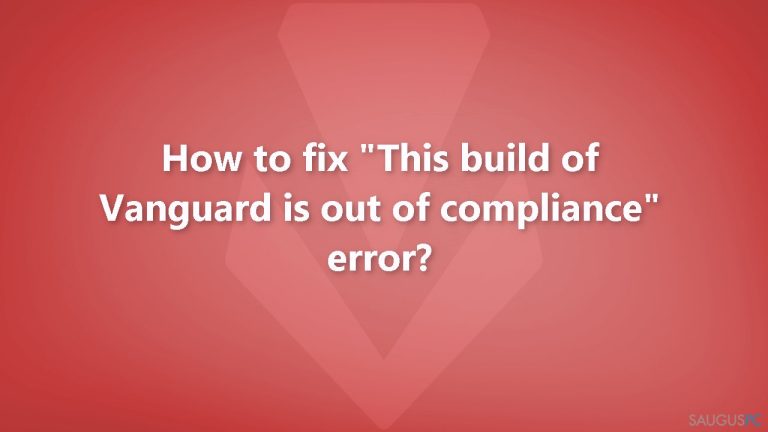
1 būdas. Atnaujinkite „Windows“
- Spustelėkite Start ir pasirinkite Settings,
- eikite į Windows Update skiltį,
- spustelėkite Check for updates ir palaukite,
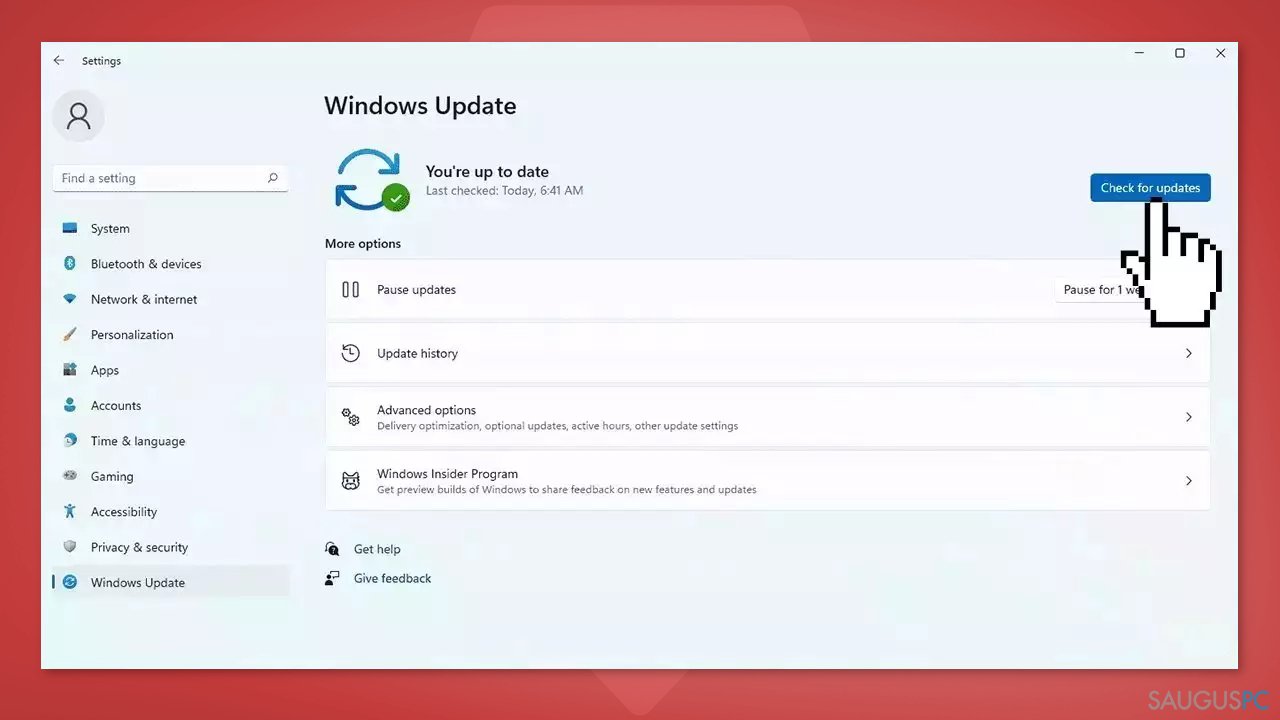
- eikite į Advanced options ir įdiekite Optional updates,
- iš naujo paleiskite sistemą.
2 būdas. Įjunkite „Secure Boot“
Remiantis keliais gautais pranešimais, jūsų sistemoje gali būti įjungtas „Secure Boot“, tačiau jis tinkamai neveikia dėl BIOS gedimo. Norėdami išspręsti šią bėdą, galite pabandyti viską sutvarkyti per savo sistemos BIOS nustatymus. Tačiau svarbu pažymėti, kad BIOS nustatymų įvedimo procesas gali skirtis priklausomai nuo pagrindinės plokštės gamintojo arba kompiuterio tipo.
Be to, šie nustatymai yra subtilūs, todėl prieš atliekant bet kokius pakeitimus labai svarbu perskaityti oficialų sistemos pagrindinės plokštės gamintojo vadovą. Kad nesukurtumėte papildomų problemų ir išvengtumėte kompiuterio veikimo sutrikimų, turite elgtis labai atsargiai. Pirmiausia pamatysite pateiktas bendrąsias instrukcijas, kaip tai padaryti. Žemiau rasite konkrečius veiksmus, skirtus „ASUS“, „GIGABYTE“ ir „MSI“ pagrindinėms plokštėms.
- Eikite į savo sistemos BIOS nustatymus,
- jei nematote „Secure Boot“, nustatykite CSM (Compatibility Support Module) į Off, kad padarytumėte jį matomu,
- pakeiskite Secure Boot Mode iš Standard į Custom, tada nedelsdami perjunkite atgal į Standard,
- patvirtinkite pakeitimą pasirinkdami Yes,
- Dėl aukščiau pateikto veiksmo gali tekti išeiti iš BIOS. Jei taip, iš naujo įeikite į BIOS nustatymus, kad įsitikintumėte, jog dabar įjungtas „Secure Boot“.
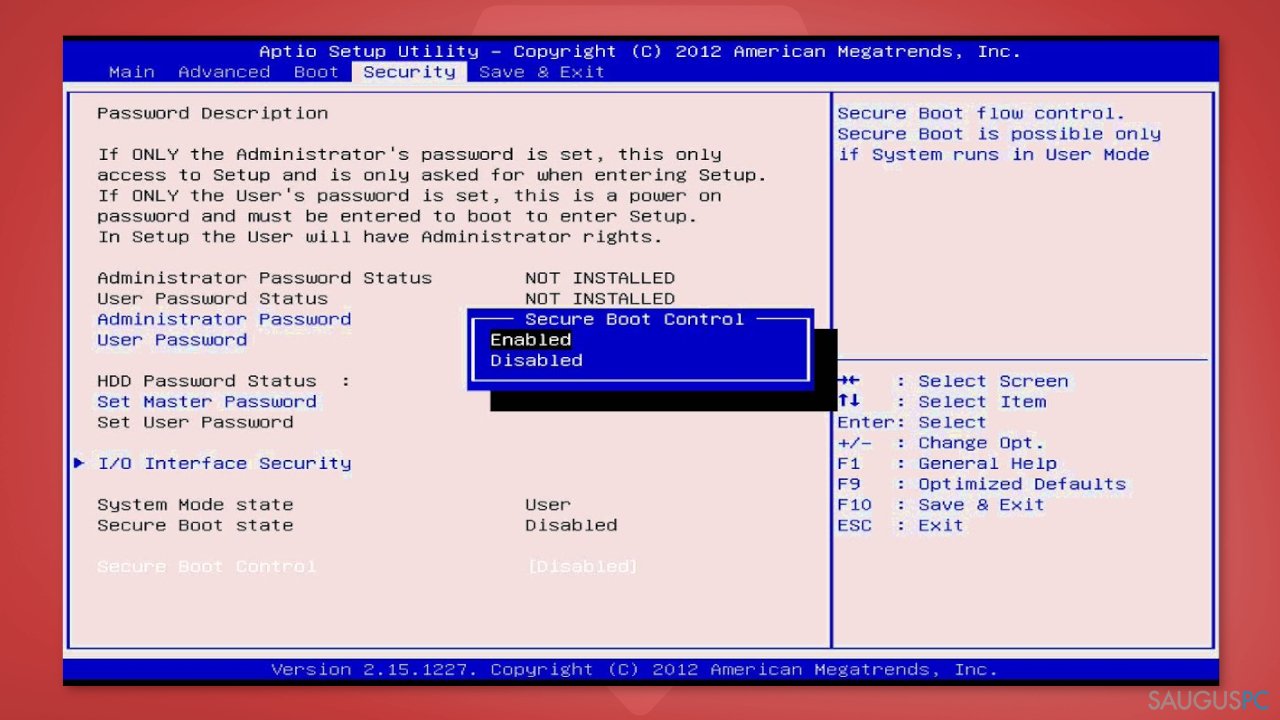
„ASUS“ ir „GIGABYTE“ pagrindinės plokštės:
- Eikite į BIOS nustatymus,
- jeigu Boot mode yra CSM arba Legacy, pakeiskite tai į UEFI,
- eikite į viršutinį meniu, eikite į Secure parinktį ir ją išjunkite,
- pakeiskite Secure Boot mode į custom,
- pakeiskite režimą atgal į standard,
- nustatykite BIOS į factory defaults arba restore defaults ir patvirtinkite pakeitimus,
- iš naujo įeikite į BIOS nustatymus ir vėl įjunkite „Secure Boot“,
- patvirtinkite bet kurį pasirodžiusį pranešimą, išsaugokite pakeitimus ir išeikite iš BIOS,
- dabar „Secure Boot“ turėtų būti sėkmingai suaktyvintas.
„MSI“ pagrindinės plokštės:
- Eikite į BIOS nustatymus,
- jeigu Boot mode yra CSM arba Legacy, pakeiskite tai į UEFI,
- eikite į Secure parinktį, tuomet eikite į Secure Boot ir išjunkite tai,
- pakeiskite režimą atgal į standard,
- eikite į Settings, tuomet Advanced ir vėl įjunkite Secure Boot,
- išsaugokite pakeitimus ir išeikite iš BIOS.
3 būdas. Iš naujo įdiekite „Vanguard“
- Spustelėkite paieškos meniu,
- įrašykite appwiz.cpl ir paspauskite Enter,
- Program and Features lange raskite Riot Vanguard ir pasirinkite tai,
- paspauskite Uninstall,
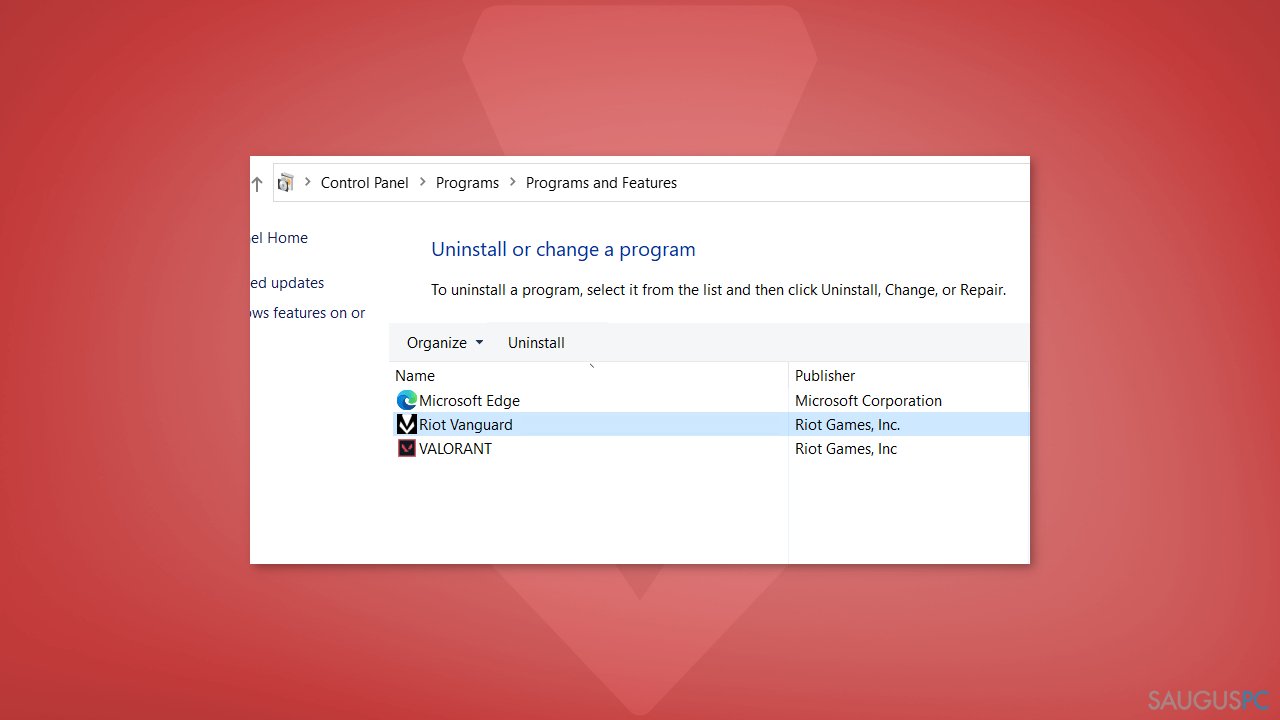
- vykdykite ekrane pateikiamas instrukcijas, kol pašalinimas bus sėkmingai baigtas,
- perkraukite sistemą,
- eikite į oficialią žaidimo svetainę ir atsisiųskite naujausią žaidimo versiją.
Ištaisykite klaidas automatiniu būdu
sauguspc.lt komanda stengiasi padaryti viską, jog vartotojams pateiktų geriausius kompiuterio klaidų šalinimo sprendimus. Jei nenorite švaistyti laiko mėgindami išpręsti problemas rankiniu būdu, naudokite tam sukurtą programinę įrangą. sauguspc.lt profesionalų komanda išmėgino ir patvirtino visus mūsų rekomenduojamus produktus. Klaidų šalinimui bei taisymui galite naudoti šias programas:
Neleiskite svetainėms, ISP ir kitoms šalims jūsų šnipinėti
Jeigu siekiate likti anonimiški ir nenorite, kad ISP bei vyriausybė jus šnipinėtų, rekomenduojame naudoti VPN programą. Ši programa leis jums prisijungti prie interneto ir likti visiškai anonimišku, tokiu būdu užkertant kelią stebėjimo priemonėmis, reklamoms bei kitam pavojingam turiniui. Private Internet Access VPN programa taip pat yra svarbi kai kalbame apie vartotojų privatumą. Internetinio šnipinėjimo įrankiai, tokie kaip slapukai, gali būti naudojami ne tik socialinėse platformose ir informacinėse svetainėse.
Duomenų atkūrimo programos gali padėti atgauti prarastus failus
Duomenų atkūrimo programa gali pagelbėti, kai norite atkurti savo failus. Net ir ištrynus failą, jis nepranyksta visiškai, kadangi jis vis tiek išlieka kietąjame diske, kol vietoj jo nėra įrašyti nauji duomenys. Data Recovery Pro yra atkūrimo programa, galinti surasti ištrintų failų kopijas jūsų įrenginio standžiajame diske. Naudodamiesi šiuo įrankiu išvengsite vertingų dokumentų praradimo, įskaitant nuotraukas, vaizdo įrašus, darbui skirtus failus ir daug kitų.



Ką galite papildyti apie problemą: "Kaip ištaisyti „This build of Vanguard is out of compliance“ klaidą?"
Tik prisijungę vartotojai gali komentuoti.